首页 > 电脑教程
小编修复win7系统12306网站抢票总提示安全证书的教程介绍
2021-12-11 17:14:04 电脑教程今天教大家一招关于win7系统12306网站抢票总提示安全证书的解决方法,近日一些用户反映win7系统12306网站抢票总提示安全证书这样一个现象,当我们遇到win7系统12306网站抢票总提示安全证书这种情况该怎么办呢?我们可以1、首先命名用IE浏览器打开12306 网站,单击下载“根证书”,完成后选择打开; 2、文件解压后,里面有一个 srca.cer 证书文件,打开该文件后,选择“安装证书”;下面跟随小编脚步看看win7系统12306网站抢票总提示安全证书详细的解决方法:
解决方法如下:
1、首先命名用IE浏览器打开12306 网站,单击下载“根证书”,完成后选择打开;

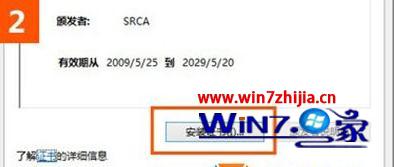
2、文件解压后,里面有一个 srca.cer 证书文件,打开该文件后,选择“安装证书”;

3、“当前用户”和“本地计算机”可以随意选择;
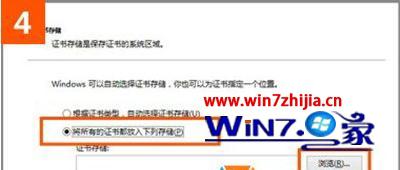
4、选择“将所有的证书都放入下列存储”后单击“浏览”;
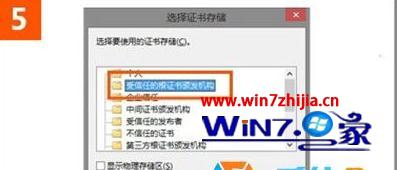
5、选择“受信任的根证书颁发机构”后单击确认;

6、单击下一步,选择完成;
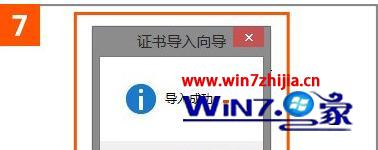
7、即可导入成功;

8、现在关闭 IE浏览器再重新打开12306 再登陆就不会再出安全证书错误的问题了。
到这里大家应该知道了w7系统上12306网站抢票总提示安全证书怎么解决?认为该提示烦人的话,可以参考上述的教程来操作,更多精彩教程欢迎上官网查看相关的教程。
到这里本文关于win7系统12306网站抢票总提示安全证书的解决方法就结束了,不会的小伙伴们来跟着小编一起学习吧!欢迎给小编留言哦!
相关教程推荐
- 2021-11-11 win7能再还原到win10吗,win10变成win7怎么还原
- 2021-09-30 win7怎么调整屏幕亮度,win7怎么调整屏幕亮度电脑
- 2021-11-26 win7笔记本如何开热点,win7电脑热点怎么开
- 2021-11-25 360如何重装系统win7,360如何重装系统能将32改成
- 2021-11-12 win7未能显示安全选项,win7没有安全模式选项
- 2021-11-19 联想天逸5060装win7,联想天逸310装win7
- 2021-07-25 win7无法禁用触摸板,win7关闭触摸板没有禁用选项
- 2021-07-25 win7卡在欢迎界面转圈,win7欢迎界面一直转圈
- 2021-11-12 gta5一直在载入中win7,win7玩不了gta5
- 2021-09-16 win7一直卡在还原更改,win7一直卡在还原更改怎么
热门教程